Heeft u ooit de situatie meegemaakt dat uw account en wachtwoord waren ingelogd op een vreemd apparaat? Als uw antwoord Ja is, bestaat de kans dat uw account is gelekt, wat gevaarlijk kan zijn, evenals de mogelijkheid van fraude. Om een dergelijke gefrustreerde situatie te voorkomen, moet u het automatisch aanvullen in elke browser wissen.
U weet mogelijk niet wat automatisch aanvullen is en hoe u het automatisch aanvullen op uw iPhone of Mac op de juiste manier kunt wissen. Maak je niet druk. In deze zelfstudie gaan we een gedetailleerde introductie geven over het automatisch aanvullen van wissen. Volg de onderstaande stappen om de gedetailleerde informatie te leren.
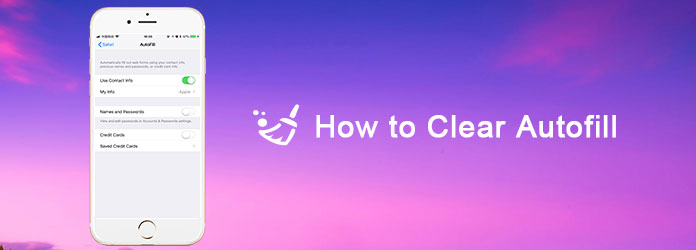
Voordat u automatisch aanvullen op uw iOS-apparaat gaat wissen, moet u erachter komen wat automatisch aanvullen is. Automatisch aanvullen is een online invulformulier dat automatisch werkt wanneer u wordt gevraagd formulieren in verschillende apps en webbrowsers in te vullen.
Door u te helpen bij het automatisch invullen van de details in het formulier, is de functie voor automatisch aanvullen bedoeld om u tijd te besparen bij het online typen van formulieren. Hoe dan ook, automatisch aanvullen zou een van de handigste attributen in het iOS-systeem moeten zijn.
Maar wanneer u gewend raakt aan het gemak dat Autofill u biedt, is een potentieel probleem achter dit kenmerk dat meerdere personen hetzelfde apparaat kunnen gebruiken en op dezelfde webpagina kunnen inloggen, waardoor de persoonlijke gegevens van andere gebruikers en zelfs leiden tot een ernstiger fraudeprobleem. Dat is precies de reden waarom u het automatisch aanvullen moet wissen, zodat uw privégegevens goed kunnen worden beschermd tegen fraude.
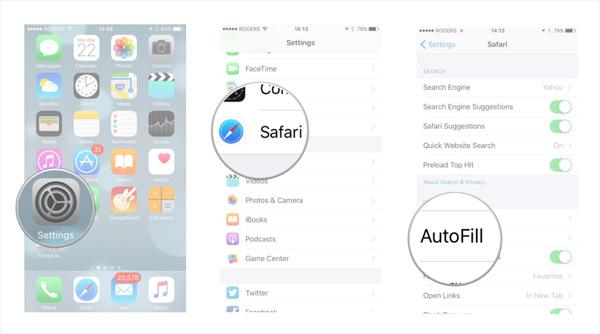
Hoewel het op tijd wissen van de AutoFill van groot belang is, kunt u de gevoelige gegevens nooit terloops van uw iPhone verwijderen, omdat er enkele hulpprogramma's voor gegevensherstel zijn die deze terloops verwijderde gegevens kunnen ophalen.
Om AutoFill-gegevens permanent te wissen zonder kans op herstel, speelt een betrouwbaar en professioneel iOS-programma voor bestandsbeheer een sleutelrol. FoneEraser wordt beoordeeld als een van de meest nuttige en professionele hulpprogramma's om u te helpen wis alle inhoud en instellingen, inclusief foto's, video's, wachtwoord, video's, sms-berichten, belgeschiedenis en AutoFill-gegevens permanent en grondig van iPhone, iPad en iPod Touch.
Volg de gedetailleerde stappen om de gegevens voor automatisch aanvullen op uw iPhone met één klik te wissen:
100% veilig. Geen advertenties.
100% veilig. Geen advertenties.
Download FoneEraser op uw computer en installeer het volgens de instructies. U kunt deze software vinden op de officiële website.
Sluit na het starten van het programma uw iOS-apparaat via een datakabel aan op de computer. Zodra de iPhone op de computer is aangesloten, detecteert deze app automatisch uw iPhone of iPad om bestanden te scannen.

Vervolgens kunt u de verschillende modus kiezen die u gaat toepassen om Automatisch aanvullen op uw iPhone te wissen, van laag, gemiddeld tot hoog. U kunt het niveau "Laag" kiezen als u alleen snel alle gegevens op uw iPhone wilt wissen.

Wanneer alles in orde is, drukt u gewoon op de knop "Start" om Automatisch aanvullen op uw iPhone te wissen. U moet "0000" invoeren om het wissen te bevestigen. Klik vervolgens op de knop "Wissen" om Automatisch aanvullen op iPhone te wissen. Zodra het opruimen is voltooid, zult u merken dat de loopsnelheid van de Chrome-app en Safari veel sneller is verbeterd.

Als u Automatisch aanvullen op uw Mac OS X wilt wissen, kunt u Mac Cleaner gebruiken om u te helpen. Aiseesoft Mac Cleaner is een betrouwbaar en eenvoudig te gebruiken programma om u te helpen ruim alle ongewenste bestanden op, onnodige gegevens, caches, geheugen, malware en automatisch aanvullen in alle browsers.
Hier zijn de gedetailleerde stappen om automatisch aanvullen uit de locatiebalk van de browser, de zoekbalk en andere uitgevouwen vervolgkeuzelijsten te verwijderen:
100% veilig. Geen advertenties.
Download en installeer Aiseesoft Mac Cleaner op uw Mac. Dubbelklik na de installatie op het Mac Cleaner-pictogram om het te starten. Om Autofills in de browser te wissen, moet u de "Toolkit" -interface openen. U kunt ook klikken om "Status" te selecteren om uw Mac-status te zien aan de hand van de statistieken van CPU, geheugen en schijf, of de optie "Cleaner" kiezen om uw Mac op te ruimen.
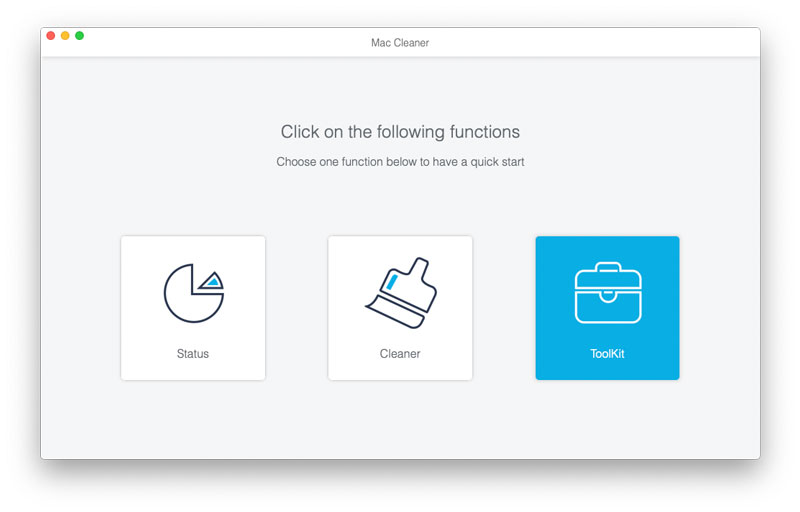
Hier ziet u alle tools in Mac Cleaner, inclusief Verwijderen, Optimaliseren, Privacy, NTFS, Bestandsbeheer, Verbergen, Unarchiver en WiFi. Klik op de optie "Privacy" om het privacyvenster te openen.
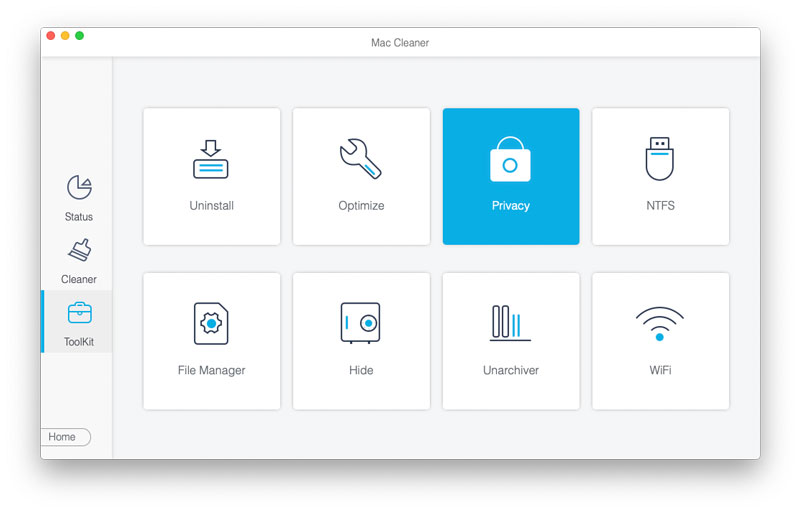
Vervolgens kunt u op de knop "Scannen" klikken om alle autofills, cookies, zoekopdrachten, downloads en bezoeken van alle browsers op Mac te scannen.
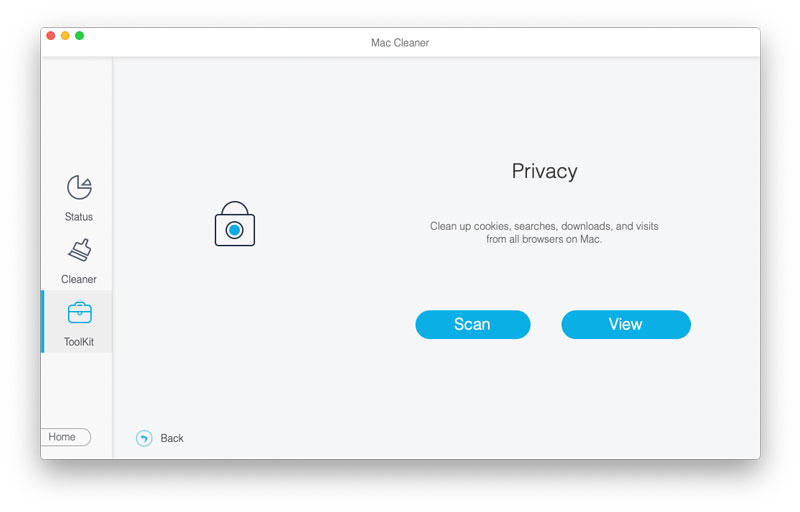
Klik op de knop "Bekijken" om alle automatisch ingevulde entiteiten, cookies, gedownloade bestanden, downloadgeschiedenis, lokale HTML5-opslag, aanmeldingsgeschiedenis, zoekgeschiedenis en browsegeschiedenis te zien. U kunt de optie "Entiteiten automatisch aanvullen" aanvinken en op de knop "Opschonen" klikken om het wissen van automatisch aanvullen op uw Mac te wissen. Het is gebeurd!
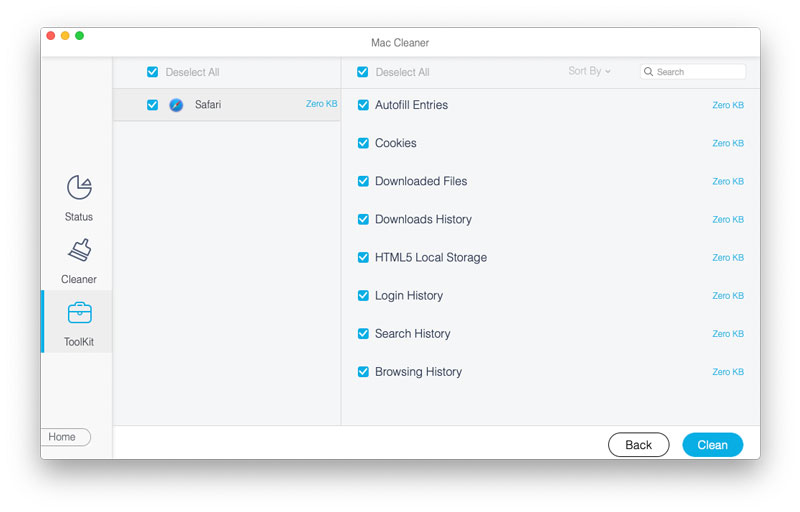
De Autofill of Safari-app wordt geleverd met functies voor het invullen van de gemeenschappelijke ruimtes met uw persoonlijke gegevens wanneer u deze velden moet invullen met adres, namen en etc. Bovendien zullen de Safari Autofill-functies uw accounts, wachtwoorden en zelfs creditcardgegevens.
Voordeel van automatisch aanvullen:
De functie voor automatisch aanvullen is altijd populair bij degenen die niet één letter tegelijk willen typen. Met Aurofill hoeft u niet al het detail van het formulier in de browser te typen. En automatisch aanvullen ondersteunt allerlei vormen, waaronder namen, adressen, telefoonnummers enzovoort.
Samenvattend maakt Autofill het invullen van formulieren veel handiger en gemakkelijker in browsers.
mogelijkheid van fraude. Aangezien anderen uw apparaat kunnen gebruiken en kunnen inloggen op dezelfde webpagina die u hebt bezocht, kunnen uw persoonlijke gegevens worden vrijgegeven, waaronder uw wachtwoord en creditcardgegevens. U moet de gegevens voor automatisch aanvullen dus op tijd wissen.
Hoe wis ik voorgestelde zoekopdrachten in Chrome?
Klik op de drie verticale stippen in de menubalk van Chrome, ga naar het menu Instellingen en selecteer onderaan Geavanceerd. Navigeer naar het gedeelte Privacy en schakel de optie Gebruik een voorspellingsservice om zoekopdrachten en URL's in de geadresseerde balk te helpen voltooien uit.
Is het veilig om automatisch aanvullen te gebruiken?
Niet precies. Mensen gebruiken de Autofill-service om hun wachtwoorden, betalingsmethoden en andere informatie te onthouden. Fijn dat je het wachtwoord niet hoeft te onthouden. Als iemand uw apparaat kan openen, kunnen ze ook Automatisch aanvullen gebruiken om toegang te krijgen tot de informatie.
Hoe wijzig ik mijn gegevens voor Automatisch aanvullen op de Mac?
Ga naar Safari, selecteer Voorkeuren en klik op Automatisch aanvullen. Als u gegevens voor Automatisch aanvullen wilt wijzigen of verwijderen, kunt u op Bewerken klikken naast de gegevens die u wilt wijzigen of verwijderen.
Conclusie

Het krachtigste hulpprogramma ooit, waarmee gebruikers alle iPhone-inhoud zoals contacten, berichten, foto's, video's, notities enz. En instellingen permanent en grondig kunnen wissen.
100% veilig. Geen advertenties.